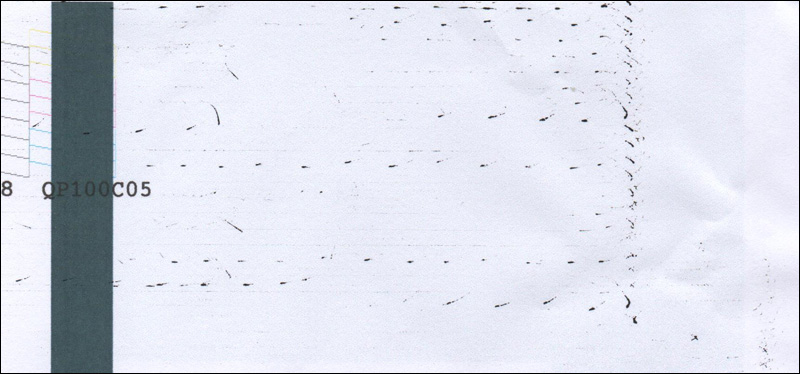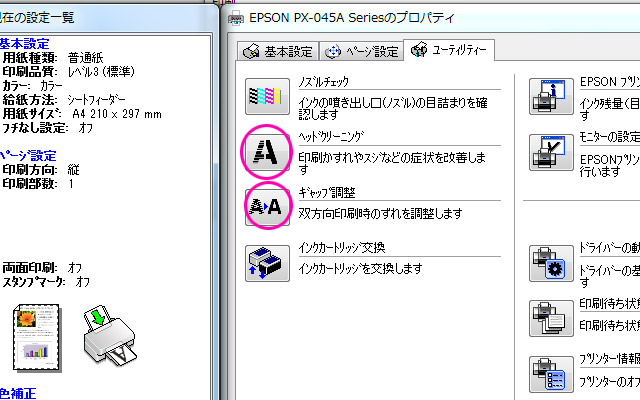目次 - (お探しの場所までエスコート)
大方のトラブルはヘッドクリーニングやノズルチェックを繰り返すことで解決していた
確定申告に必要な書類を作成するために、2015年にリーズナブルな価格(約5,000円)で販売されていた複合機[EPSON- PX-045A]を購入した。購入当初はなんのトラブルもなく印刷できていたが、プリンターは1年に数回しか使わないため、毎回、印刷した文字がブレたり、スジや線がはいったりするトラブルが発生するようになった。
しかし、このトラブルはヘッドの汚れやインクが固着が原因だったため、プロパティのユーティリティーから[ノズルチェック][ヘッドクリーニング][ギャップ調整]を行うことで解決。このため、毎年プリンターを使う前に[ノズルチェック][ヘッドクリーニング][ギャップ調整]を行うのが恒例行事となっていた。
.
ヘッドクリーニングやノズルチェックでも対処できないトラブルが発生
しかし購入して4年が経った今日、ヘッドクリーニングなどのお手入れや調整を行っても改善しないトラブルが発生した。語彙力がないので表現がむずかしいが、印刷すると何か引きずったような跡がつくようのだ。「プリンター」というキーワードになどの複合キーワードを入れてグーグルで検索するも、同じような症状のユーザーが見つからず…。
そこで、印刷中にスキャナーユニットを開けてLEDライトを照らしながら印刷する様子を観察していると、猫の毛を引きずりながら左右にスライドしているヘッドが見えた。「おまえか!」とつっこみながらすぐに印刷を中止。インクカートリッジがセットされているヘッドを移動させて、手で光に反射した猫の毛を除去すると見事引きずったようなインクの跡が消えて綺麗に印刷できるようになった。
一番の原因だったのがヘッド左右の底部に付着していた猫の毛だ。この箇所についていた複数の猫の毛が紙の上を引きずって、点線のインク跡をつけていたようだ。指が入らないほど狭いため、綿棒などを使用して毛を除去した。
ヘッドだけでなくヘッドが左右にスライドする下の箇所にも猫の毛が大量に付着していた。ここもティッシュや綿棒を使用して猫の毛を除去。
給紙する?ローラーの軸の左右にも大量の猫の毛がまきついていたため、綿棒やティッシュをつかって除去。以上の3箇所を掃除しただけで、猫の毛による点線のインク跡をほぼ解消することができた。
抜け毛の多いペットを飼っている場合は、機械の内部に毛が入り込まないように、布やナイロンの袋に入れておいたほうがよいだろう。頻繁にプリンターや複合機を使用する場合は、すぐに使用することができる専用のカバーを購入したほうがよいかもしれない。